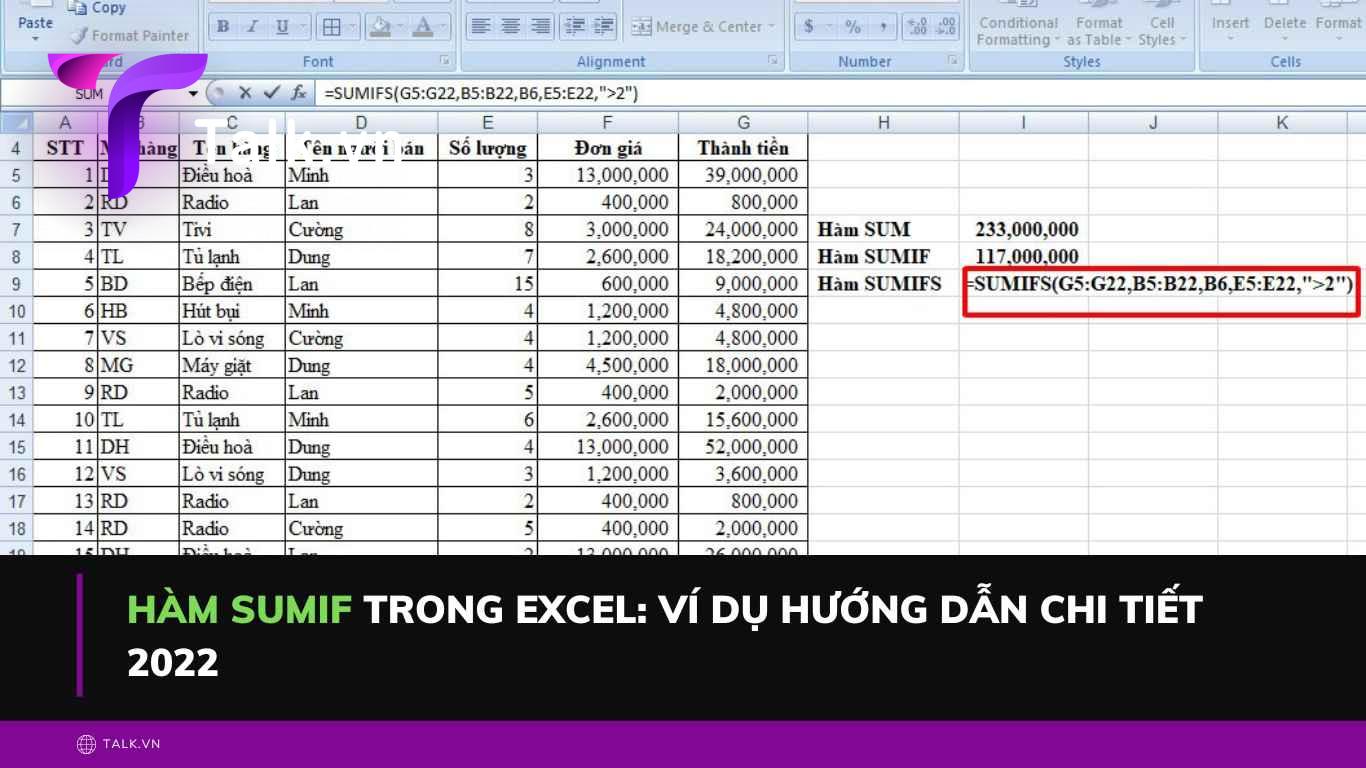
Hàm sumif trong excel: Ví dụ hướng dẫn chi tiết 2022
Hàm Sumif là hàm được sử dụng để tính tổng giá trị trong phạm vi có thể ứng những điều kiện mà người dùng đã xác định từ trước. Vậy cách sử dụng hàm sumif trong excel như thế nào? Công thức tính tổng bằng hàm này ra sao? Cùng Talk khám phá ngay thông tin liên quan tại bài viết dưới đây bạn nhé.
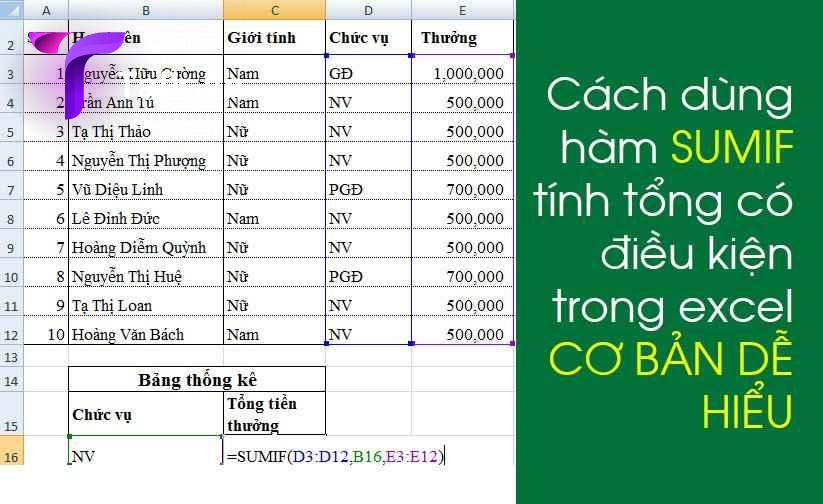
Hàm SUMIF là gì?
SUMIF là hàm hỗ trợ tính tổng các giá trị trong phạm vi thỏa mãn điều kiện mà người dùng cho trước.
Ứng dụng:
- Nhanh chóng tính tổng các dãy số theo điều kiện xác định.
- Có thể kết hợp sumif với nhiều hàm khác trong Excel.
- Tiện lợi và thuận tiện sử dụng trong công việc.
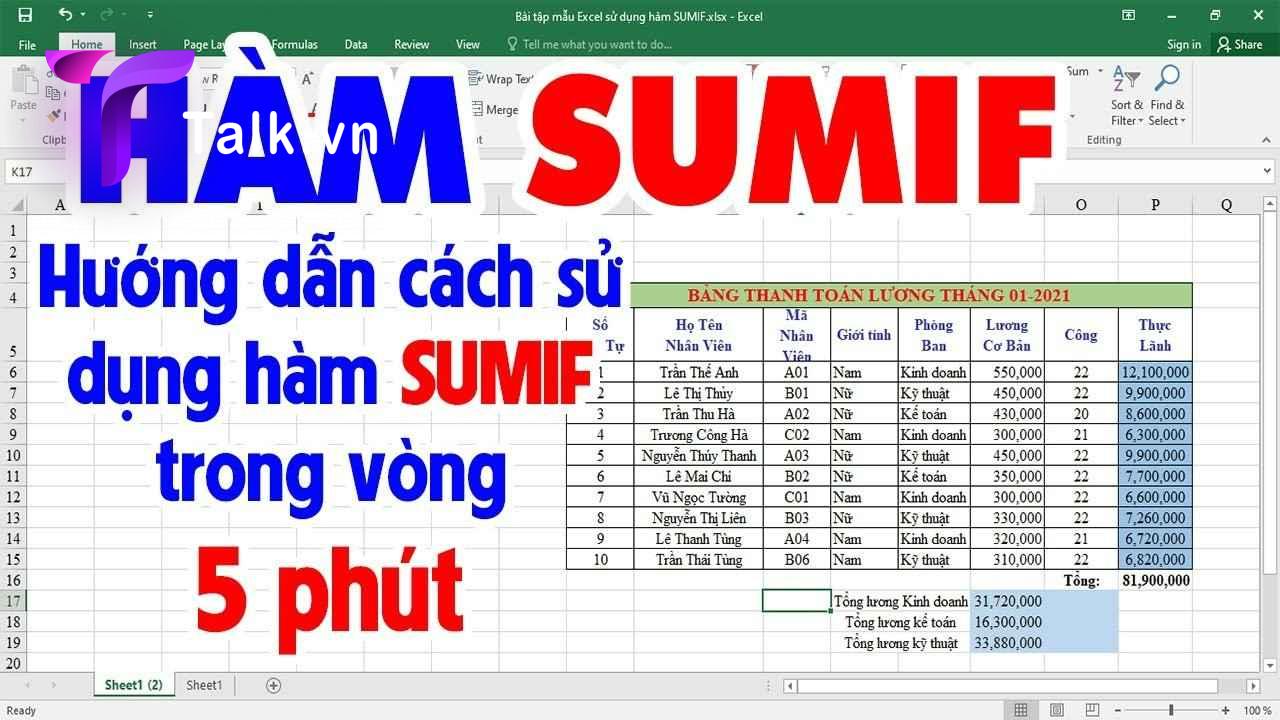
Công thức tính tổng bằng SUMIF
Công thức: =SUMIF(range; criteria; sum_range)
Trong đó:
- Range: Là vùng được chọn chứa ô điều kiện.
- Criteria: Là điều kiện thực hiện hàm.
- Sum_range: Vùng dữ liệu người dùng cần tính tổng.
Công thức hàm SUMIFS
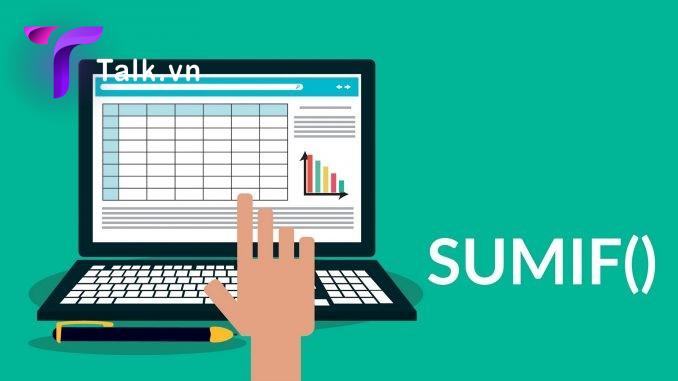
Công thức: =SUMIFS(sum_range; criteria_range; criteria;…)
Trong đó:
- Sum_range: Là ô cần tính tổng như những số hoặc tên, phạm vi, tham chiếu ô chứa số.
- Criteria_range: Là phạm vi cần được đánh giá bằng những điều kiện xác định.
- Criteria: Là điều kiện dạng số, biểu thức hay tham chiếu ô.
Ví dụ chi tiết về hàm tính SUMIF
Ví dụ 1: Tính tổng thành tiền của các loại hàng hóa có số lượng > 200.
Bước 1: Nhập công thức để tính như sau: =SUMIF(D2:D10; “>200”; E2:E10) vào ô tham chiếu mà bạn muốn hiển thị kết quả (H1).
Trong đó:
- D2:D10: Là vùng dữ liệu thể hiện Số lượng theo yêu cầu.
- “>200”: Là điều kiện theo yêu cầu (có số lượng > 200).
- E2:E10: Là vùng dữ liệu để lấy kết quả ( Thành Tiền).
- Bước 2: Nhấn phím Enter để kết quả được hiển thị.
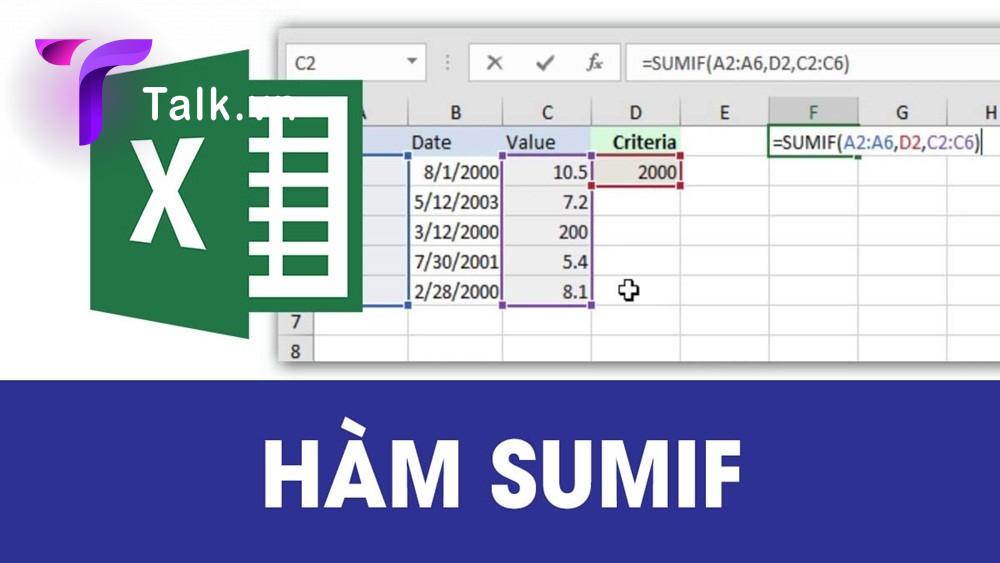
Ví dụ 2: Tính tổng thành tiền các loại hàng hóa có số lượng thấp hơn ô D5.
Bước 1: Nhập công thức để xác định như sau: =SUMIF(D2:D10; “<> vào ô tham chiếu muốn hiển thị kết quả (H1).
Trong đó:
- D2:D10: Là vùng dữ liệu dựa theo Số lượng đã yêu cầu của ví dụ.
- “<> Là điều kiện người dùng đã yêu cầu của Ví dụ 2.
- E2:E10: Là vùng dữ liệu để lấy kết quả Thành Tiền.
Bước 2: Nhấn phím Enter để kết quả xuất hiện.
Xem thêm: Hàm if trong excel – Ví dụ hướng dẫn sử dụng chi tiết
Ví dụ 3: Tính tổng thành tiền các loại hàng hóa có đơn vị tính mL.
Bước 1: Nhập công thức để xác định kết quả: =SUMIF(B2:B10;”mL”;E2:E10) vào ô tham chiếu muốn hiển thị kết quả (H1).
Trong đó:
- B2:B10: Là vùng dữ liệu Đơn vị xác định theo yêu cầu ví dụ.
- “mL”: Là điều kiện đã được xác định yêu cầu của ví dụ (đơn vị mL).
- E2:E10: Là vùng dữ liệu để lấy kết quả Thành Tiền.
Bước 2: Nhấn phím Enter để kết quả hiển thị.
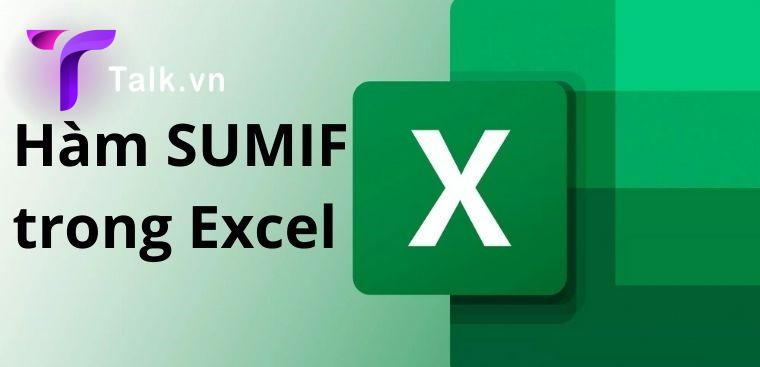
Ví dụ 4: Tính tổng thành tiền của các loại hàng hóa chưa có số lượng.
Bước 1: Nhập công thức xác định kết quả: =SUMIF(B2:B10;””;E2:E10) vào ô tham chiếu muốn hiển thị kết quả (H1).
Trong đó:
- D2:D10: Là vùng dữ liệu dựa theo Số lượng được yêu cầu của ví dụ.
- “”: Là điều kiện được yêu cầu (chưa có số lượng).
- E2:E10: Là vùng dữ liệu để lấy kết quả Thành Tiền.
Bước 2: Nhấn phím Enter để kết quả hiển thị.
Những điều cần lưu ý khi dùng hàm SUMIF
Bạn cần lư ý những điều sau khi sử dụng hàm sumif trong excel:
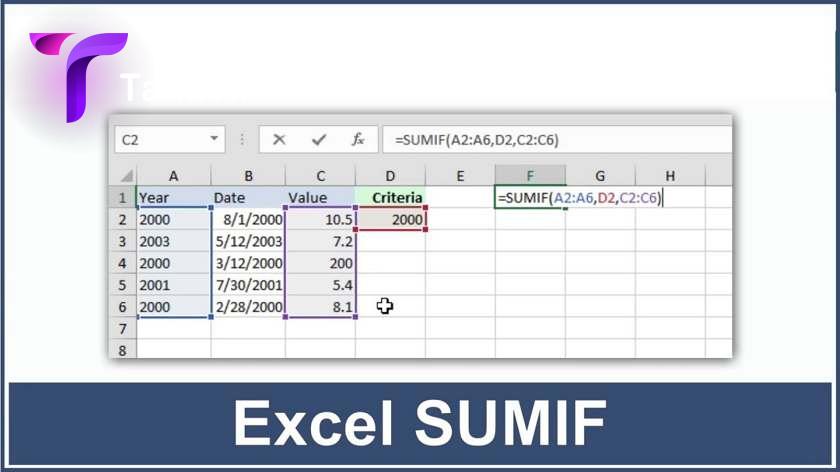
- Nếu bạn không điền dữ liệu tại mục Sum_range, tổng sẽ được xác định theo Range.
- Điều kiện chứa chữ hay ký hiệu toán học đều phải đặt trong dấu “”.
- Phạm vi xác định dạng số có thể sẽ không phải dùng đến dấu ngoặc.
- Hàm SUMIF trả về những kết quả không chính xác nếu bạn dùng những chuỗi lớnhơn 255 ký tự hoặc chuỗi #VALUE!.
Trên đây, Talk đã giới thiệu đến bạn những thông tin về hàm sumif và ví dụ hướng dẫn cụ thể để bạn có thể hiểu rõ hơn về hàm này. Với sumif bạn có thể tính tổng nhanh chóng và hiệu quả. Hãy theo dõi những bài viết tiếp theo của chúng tôi để biết thêm thông tin về nhiều hàm trong excel bạn nhé.
Truy cập chuyên mục công nghệ để khám phá thêm nhiều thông tin chi tiết hơn.
Thông tin liên hệ:
Email: talkvn.entity@gmail.com
Website: Talk.vn









Để lại bình luận của bạn
Bạn phải đăng nhập để gửi phản hồi.